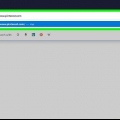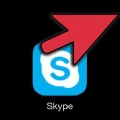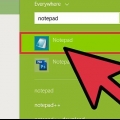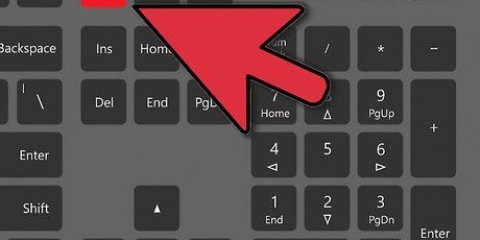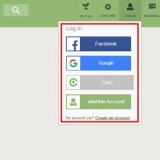klikk på Neste klikk på Bli enige klikk på Neste klikk på Neste Sjekk de avanserte alternativene og klikk deretter å installere.












Tekst i en linje skrevet etter to skråstreker leses ikke som kode. For å gi programmet navnet "Hello World", skriver du for eksempel 


























Så lenge du velger språk for lagring, vil Notepad++ velge riktig filformat for deg. Du bør kunne åpne HTML-filen i hvilken som helst nettleser.
Bruker notisblokk
Innhold
Denne opplæringen vil lære deg hvordan du installerer og bruker Notepad++ på din Windows-datamaskin. Notepad++ er en tekstbehandler optimalisert for programmeringsspråk, noe som gjør den ideell for koding i språk som C++, Batch og HTML.
Trinn
Del 1 av 5: Installering

1. Åpne Notepad++-nettstedet. Gå til https://notepad-plus-plus.org/ i nettleseren din.

2. klikk pånedlasting. Denne fanen er øverst til venstre på siden.

3. klikk påFor å laste ned. Det er en grønn knapp midt på siden. Notepad++-installasjonsprogrammet vil begynne å laste ned.
Avhengig av nettleserinnstillingene dine, kan det hende du må velge et lagringssted eller bekrefte nedlastingen før du fortsetter.

4. Dobbeltklikk på installasjonsfilen. Det ser ut som en grønn frosk.

5. klikk påJa å bekrefte. Installasjonsvinduet åpnes.

6. Velg et språk. Klikk på språkvalgmenyen og klikk deretter på språket du vil bruke.

7. klikk påOK. Det er nederst i språkvinduet.

8. Følg instruksjonene på skjermen. Gjør følgende:

9. klikk påÅ blokkere. Hvis du holder "Start Notepad++" merket av, vil dette både lukke installasjonsvinduet og åpne Notepad++.
Del 2 av 5: Sette opp Notepad++

1. Åpne Notepad++ hvis den ikke er åpen. Dobbeltklikk på Notepad++-appikonet, et hvitt rektangel med en grønn frosk på.

2. Slett all tekst som kan finnes i Notisblokk++. Vanligvis vil du se noen utviklernotater her, så bare velg og slett dem.

3. klikk påInnstillinger. Denne fanen er øverst i Notisblokk++. Klikker du på denne vil en rullegardinmeny dukke opp.

4. klikk påPreferanser…. Det er i menyen Innstillinger. Innstillinger-vinduet åpnes.

5. Se Notisblokkinnstillinger++. Se innstillingene i midten av vinduet, eller klikk på en fane på venstre side av preferansevinduet for å endre kategorien med innstillinger du viser.
Du kan endre disse innstillingene etter eget ønske, men vær forsiktig så du ikke endrer noe du ikke forstår.

6. KlikkLukk. Det er nederst i preferansevinduet. Dette vil lagre eventuelle endringer og lukke vinduet.

7. Se menyknappene. Øverst i Notepad++-vinduet vil du se en rad med fargede knapper. Flytt musen over hver av knappene for å vise hva hver knapp gjør.
For eksempel lagrer det lilla diskettikonet øverst til venstre i vinduet prosjektfremdriften når du klikker på den.

8. Velg et programmeringsspråk. Denne artikkelen dekker eksempler for koding, men du kan jobbe med Notepad i nesten alle programmeringsspråk++. Når du har valgt et programmeringsspråk, kan du gå videre til å faktisk bruke Notepad++ for å lage et program.
Del 3 av 5: Lage et enkelt program i C++

1. Klikk på fanenSpråk. Det er øverst i vinduet. Når du klikker på den, vises en rullegardinmeny.

2. Plukke utC. Du finner dette alternativet i Språk-Meny. En undermeny vises.

3. klikk påC++. Det er i undermenyen. De fleste programmerere sine første erfaringer med C++ innebærer å lage et program som sier `Hello, World!sier når den kjører, så det er det du skal gjøre her.

4. Legg til en tittel til programmet. type
// etterfulgt av tittelen på programmet ditt (f.eks. `Mitt første program`) og trykk deretter ↵ Gå inn.//Hei Verden i Notisblokk++.
5. Skriv inn preprocessor-kommandoen. type
#inkludere i Notepad++ og trykk deretter ↵ Gå inn. Denne kommandoen instruerer C++ til å utføre følgende kodelinjer som et program. 
6. Erklær funksjonen til programmet. type
intmain() i Notisblokk++, og trykk deretter ↵ Gå inn.
7. Legg til en startbøyle. type
{ i Notepad++ og trykk deretter ↵ Gå inn. Programmets hovedkode vil senere dukke opp mellom denne åpningsparentesen og en avslutningsparentes.
8. Gå inn i det faktiske programmet. type
std::cout << `Hei Verden!`; i Notisblokk++ og trykk ↵ Gå inn.
9. Legg til en sluttspenne. type
} i Notisblokk++. Dette avslutter programgjennomføringsfasen.
10. Sjekk programmet ditt. Det skal se omtrent slik ut:
//Hei Verden#inkludere intmain(){std::cout << `Hei Verden!`;}
11. Lagre programmet. klikk på Fil og så videre Lagre som… fra rullegardinmenyen, skriv inn et navn for programmet, velg et lagringssted og klikk Lagre.
Hvis du har et program på datamaskinen din som kan kjøre C++, bør du kunne åpne dette `Hello World`-programmet med det.
Del 4 av 5: Lage et enkelt batchprogram

1. Klikk på fanenSpråk. Det er øverst i vinduet. Når du klikker på den, vises en rullegardinmeny.

2. VelgeB. Du finner dette alternativet i Språk -Meny. En undermeny vises.

3. klikk påparti. Dette er i undermenyen. Batch er en modifisert versjon av kommandoene du bruker i ledeteksten, så hver batchfil åpnes i kommandoprompt.

4. Skriv inn kommandoen `ekko`. type
@ekko av i Notisblokk++ og trykk ↵ Gå inn.
5. Gi programmet en tittel. type
titteltekst og trykk ↵ Enter, og erstatter `tekst` med ønsket tittel.Når du kjører programmet, vil tittelen vises øverst i kommandovinduet.

6. Skriv inn teksten som skal vises. type
ekko tekst og trykk ↵ Gå inn. Erstatt `tekst` med teksten du vil vise i ledeteksten.For eksempel hvis du leser teksten `Folk er overlegne!` for å vise i ledeteksten, skriv
ekko Mennesker er overlegne! i Notisblokk++.
7. Stopp programmet. type
pause i Notepad++ for å fortelle programmet om å stoppe.
8. Sjekk koden din. Det skal se omtrent slik ut:
@ekko avtittel Forbedret ledetekstekko Mennesker er overlegne!pause
9. Lagre programmet. klikk på Fil, Så påLagre som…` fra rullegardinmenyen, skriv inn et navn for programmet, velg et lagringssted og klikk Lagre.
Hvis du vil kjøre programmet, gå til stedet som er angitt og dobbeltklikk på filen.
Del 5 av 5: Lage et enkelt HTML-program

1. Klikk på fanenSpråk Det er øverst i vinduet. Når du klikker på den, vises en rullegardinmeny.

2. Plukke utHu h. Dette alternativet er i Språk-Meny. En undermeny vises.

3. klikk påHTML. Det er i undermenyen. HTML brukes ofte for nettsider, så lag en grunnleggende nettside med overskrift og underhode.

4. Skriv inn dokumentoverskriften. type
i Notisblokk++, og trykk ↵ Gå inn.
5. Legg til taggen `html`. type
i Notisblokk++ og trykk ↵ Gå inn. 
6. Legg til «body»-taggen. type
i Notisblokk++ og trykk ↵ Gå inn. Med denne indikerer du at du skal legge ut en tekst eller annet innhold. 
7. Skriv inn overskriften på siden. type
og trykk ↵ Enter, og pass på å erstatte `tekst` med en overskrift for siden du ønsker. For eksempel, for å sette overskriften som "Velkommen til myren min," ville du
kunne gå inn i Notepad++. 
8. Plasser teksten og annet innhold under overskriften. skriv deg
og trykk ↵ Gå inn. Erstatt "tekst" med tekst etter eget valg (f.eks., `Føl deg hjemme!`). 
9. Lukk `html`- og `body`-taggene. type
og trykk ↵ Enter og skriv deretter .
10. Sjekk koden din. Det skal se omtrent slik ut:

11. Lagre programmet. klikk på Fil, klikk deretter Lagre som… fra rullegardinmenyen, skriv inn et navn for programmet, velg et lagringssted og klikk Lagre.
Tips
- Notepad++ bruker faner for å holde forskjellige typer innhold, så hvis Notepad++ krasjer, vil arbeidet ditt sannsynligvis fortsatt være tilgjengelig når du åpner dette programmet på nytt.
Advarsler
- Hvis du velger feil utvidelse for programmeringsspråket som brukes, vil det føre til feil ved kjøring av programmet.
- Test alltid programmet før du viser det til andre. Dette gir deg muligheten til å fikse eventuelle problemer eller gjøre de nødvendige justeringene.
Artikler om emnet "Bruker notisblokk"
Оцените, пожалуйста статью
Populær